Miryam

L'originale di questo tutorial lo trovate qui

Ringrazio Michèle per avermi permesso di tradurre questo tutorial
Tutorial tradotto con psp X
Materiale qui
Tubes: Graph Sabine
Maschere: Maelle Dream
Gli altri elementi che non sono una creazione di Michèle sono stati trovati sul web
Filtri usati qui: Mura's Meister

|
Porta con te la freccia per tenere il segno al tuo lavoro |
1. Apri una nuova immagine trasparente di 850 x 700 px.
2. Configura la tavolozza dei materiali con due colori presi dal tuo tube principale.
La mia scelta: colore di primo piano scuro #030337 e colore di secondo piano chiaro #028fc5.
3. Riempi l'immagine trasparente con il colore di primo piano.
4. Selezione/Seleziona tutto.
5. Apri il tube principale "Graph-Sabine Desin-Tubes 188" o altro tube di tua scelta. Modifica/Copia e incolla nella selezione.
6. Deseleziona tutto.
7. Effetti/Effetti d'immagine/Motivo unico:
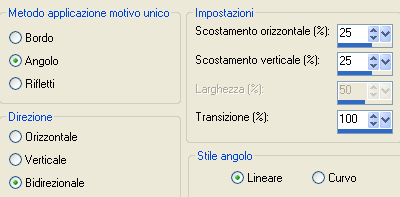
8. Regola/Sfocatura/Sfocatura gaussiana: raggio 30.
9. Livelli/Duplica. Immagine/Rifletti.
10. Apri la maschera "MASK-MD-099" e riducila ad icona.
11. Livelli/Nuovo livello di maschera/Da immagine e scegli "MASK-MD-099": spunta solo luminanza d'origine.
Regola/Messa a a fuoco/Accentua messa a fuoco.
Livelli/Unisci/Unisci gruppo.
12. Effetti/Effetti di bordo/Aumenta.
Io ho messo la modalità di miscelatura di questo livello su filtra.
13. Posizionati sul livello di sfondo (Raster 1).
14. Effetti/Effetti di trama/Intessitura (usa due colori del tuo tube principale - per me colore intessitura #cc0387 e colore spazio #028fc5):
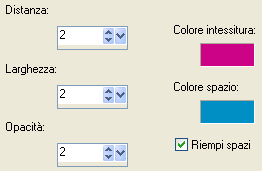
15. Livelli/Nuovo livello raster.
Riempi con il colore scuro di primo piano.
16. Apri la maschera "MASK-MD-110" e riducila ad icona.
17. Livelli/Nuovo livello di maschera/Da immagine e scegli "MASK-MD-110": spunta solo luminanza d'origine.
Regola/Messa a a fuoco/Accentua messa a fuoco.
Livelli/Unisci/Unisci gruppo.
18. Livelli/Duplica.
19. Immagine/Ruota per gradi: 90 a sinistra e nessuna casella spuntata sotto.
20. Immagine/Ridimensiona al 125% (tutti i livelli non spuntato).
21. Livelli/Unisci/Unisci giù.
22. Posizionati sul livello che sta in cima.
23. Apri il tube "Graph-Sabine Desin-Tubes 158" o altro di tua scelta.
24. Modifica/Copia e incolla come nuovo livello.
25. Io ho spostato il tube in questo modo:
Effetti/Effetti d'immagine/Scostamento: orizz. 305 / vert. -61 / personalizzato e trasparente.
26. Selezione/Seleziona tutto. Selezione/Mobile. Selezione/Immobilizza.
27. Posizionati sul livello di sfondo (Raster 1).
28. Selezione/Innalza selezione a livello.
Deseleziona tutto.
29. Livelli/Disponi/Porta in alto.
Chiudi la visibilità del livello che si trova appena sotto (Raster 2).
Rimani posizionato sul livello che sta in cima.
30. Riprendi il tuo tube principale. Modifica/Copia e incolla come nuovo livello.
31. Io ho ridimensionato il mio tube al 75% (tutti i livelli non spuntato).
Ho poi posizionato il tube contro il bordo inferiore a sinistra.
32. Effetti/Effetti 3D/Sfalsa ombra: - 6 / 2 / 60 / 20 / colore #000000.
33. Apri il tube "star1" o altro piccolo tube decorativo di tua scelta.
Puoi anche applicare il viraggio a questo tube perchè sia in armonia con i tuoi colori.
34. Trasforma questo tube in ornamento in questo modo:
File/Esporta/Come ornamento. Riporta il nome del tube nel luogo indicato:
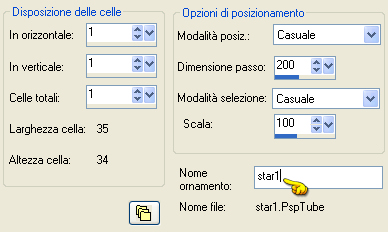
35. Ripeti i punti 33 e 34 per gli altri due tube di stelle (star2 e star 3).
36. Livelli/Nuovo livello raster.
Attiva lo strumento ornamento (lettera i) configurato come sotto e scegli "star1":

Applica più volte sul nuovo livello.
A te giocare sulle dimensioni per ottenere stelle di dimensioni differenti.
Se desideri spostare qulache stella occorrerà che le applichi su nuovi livelli!
Ripeti gli stessi passaggi per le stelle "star2" e "star3".
37. Apri il tube "papillons" o altro tube di tua scelta.
Modifica/Copia e incolla una delle farfalle come nuovo livello sul tuo lavoro.
Se necessario applica il viraggio a questo tube.
Fai nello stesso modo per le altre due farfalle.
38. Livelli/Unisci/Unisci tutto (appiattisci).
Modifica/Copia.
39. Aggiungi la tua firma.
40. Immagine/Aggiungi bordatura simmetrica di 2 px colore di tua scelta (io ho scelto il colore di secondo piano).
41. Livelli/Innalza livello di sfondo.
42. Immagine/Dimensione tela:
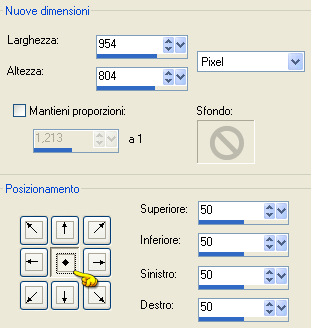
43. Livelli/Nuovo livello raster.
Livelli/Disponi/Sposta giù.
44. Selezione/Seleziona tutto.
45. Modifica/Incolla nella selezione.
Deseleziona tutto.
46. Regola/Sfocatura/Sfocatura gaussiana: raggio 30.
47. Configura la tavolozza dei materiali con due nuovi colori che ti serviranno per scrivere.
La mia scelta: colore #028fc5 per il primo piano e colore #e0008c per il secondo piano.
Posizionati sul livello che sta in cima.
48. Configura lo strumento testo con il font "VivianXtremeByWiescherDesign" allegato: dimensione 60.
Scrivi il tuo testo.
Livelli/Converti in livello raster e posiziona bene.
49. Effetti/Effetti 3D/Sfalsa ombra: 1 / 1 / 100 / 1 / colore #000000.
50. Modifica/Copia.
51. Posizionati sul livello di sfondo (Raster 2).
Modifica/Incolla come nuovo livello (il tuo testo).
52. Immagine/Ridimensiona al 50% (tutti i livelli non spuntato).
53. Effetti/Plug in/Mura's Meister/Copies:
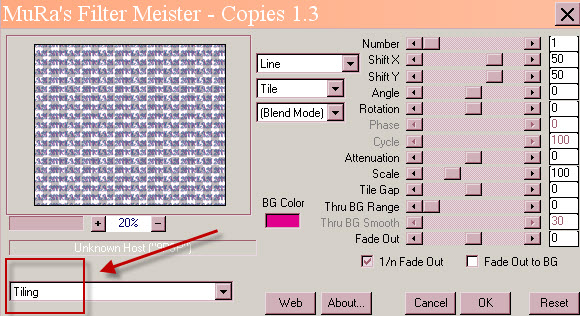
54. Facoltativo: Effetti/Effetti 3D/Sfalsa ombra: lascia i valori in memoria.
55. Immagine/Aggiungi bordatura simmetrica di 1 o 2 px con un colore di tua scelta (io ho scelto quello di primo piano).
56. Ridimensiona se necessario (io ho ridimensionato a 700 px di altezza) e salva in jpeg.
Altra versione con tubes di Libellule Graphisme e Kts

Le vostre versioni - Grazie
Annelie

|
Giograf

|
Tutorial tradotto da Byllina l'8 marzo 2014
e registrato su TWI

Tradotti Michèle
Home
|